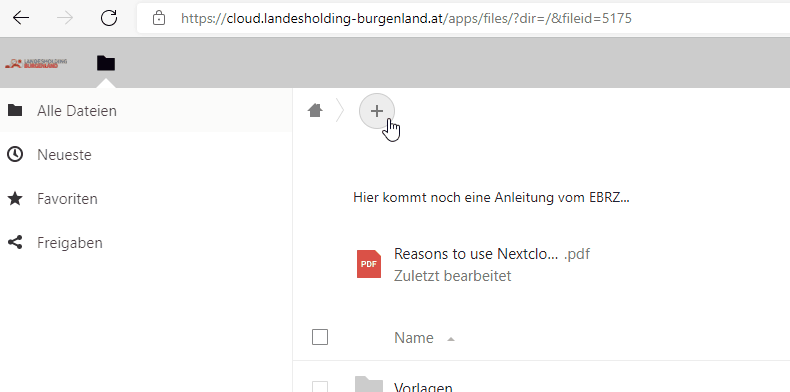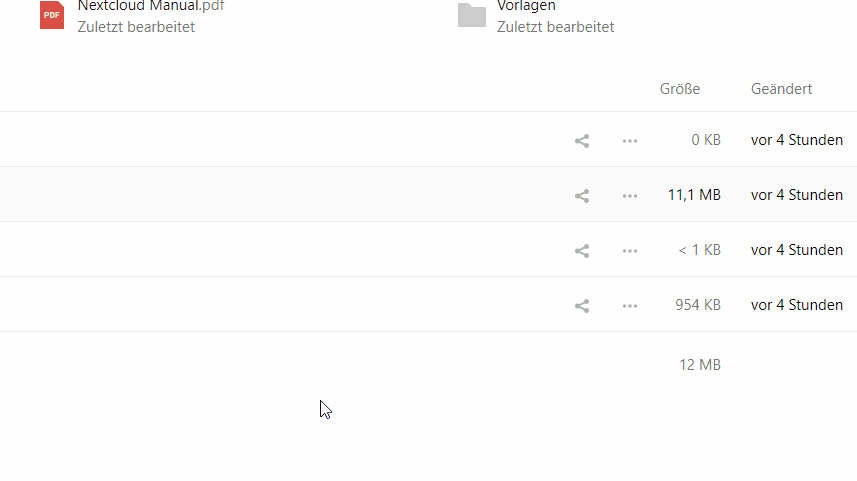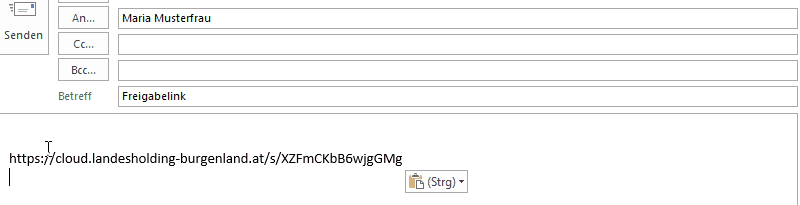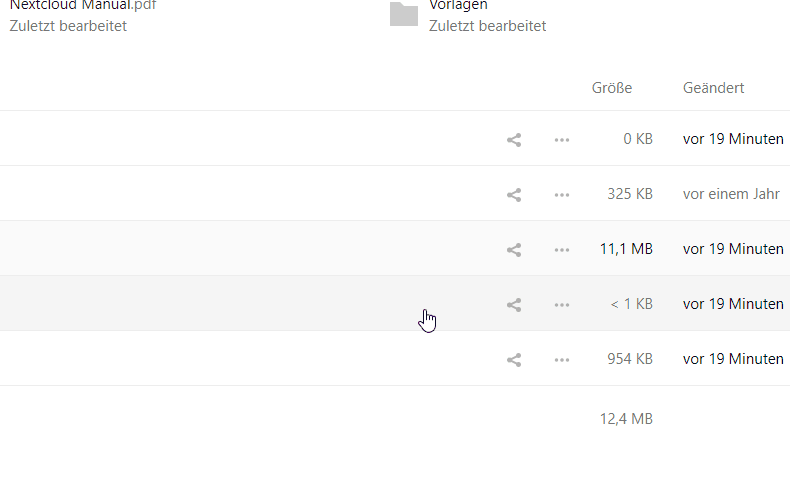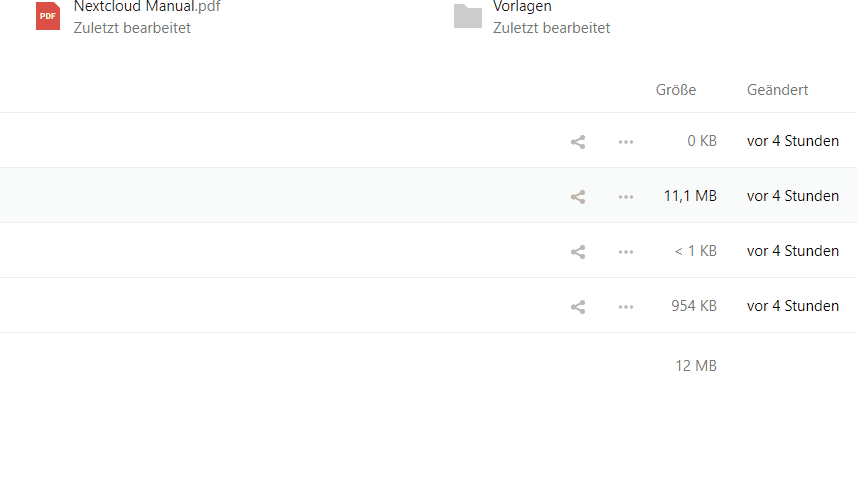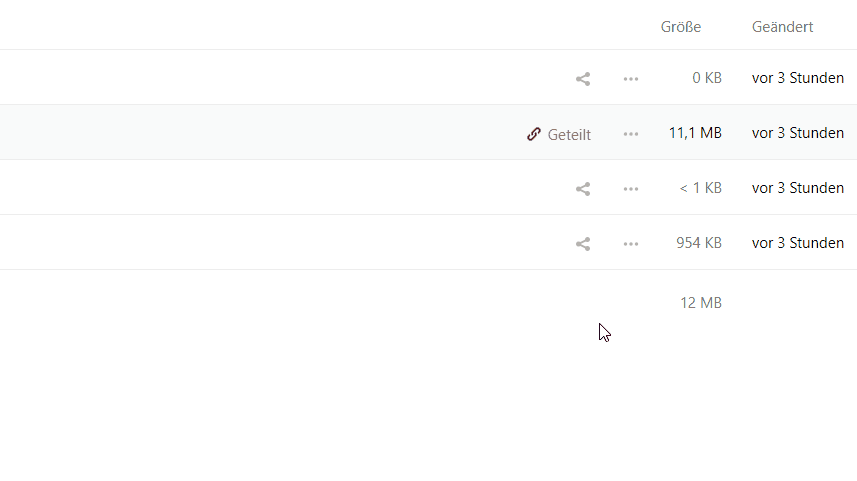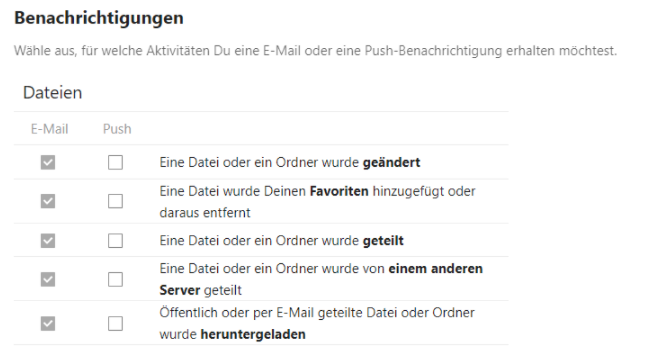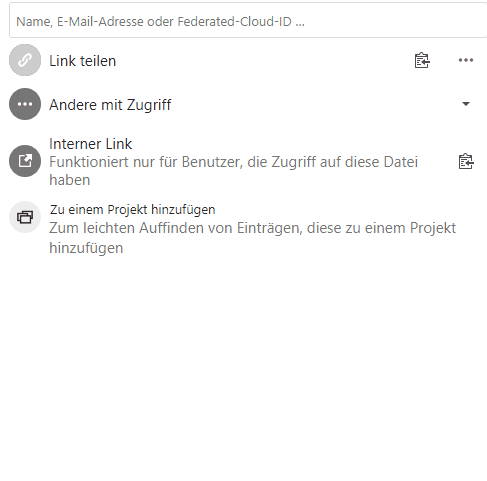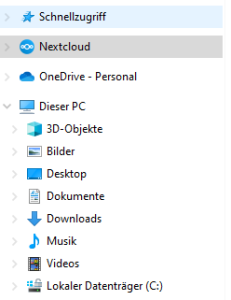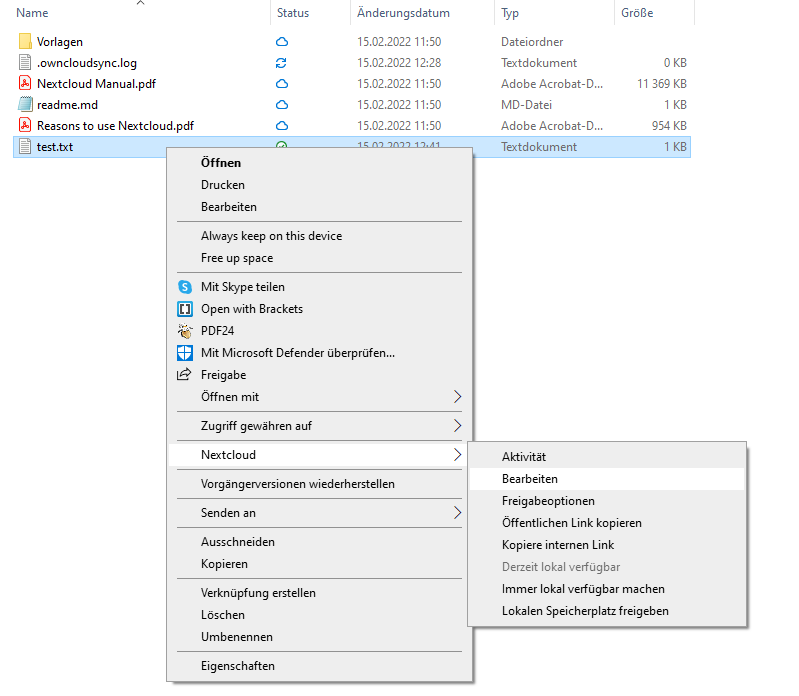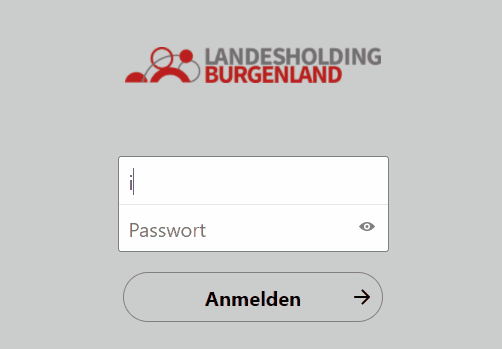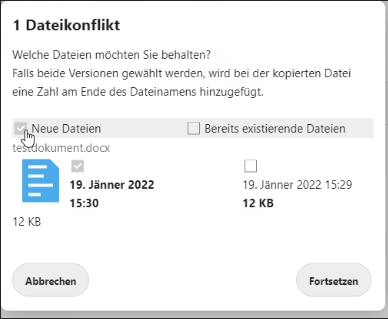Ja, gibt es. Die Burgenland Cloud kann damit auf Ihrem Arbeitsplatzrechner in den Windows-Explorer integriert werden. Die Burgenland Cloud App wird automatisch auf Ihren Arbeitsplatzrechner ausgerollt. Sobald die App auf Ihren Arbeitsplatzrechner ausgerollt ist, finden Sie einen entsprechenden Eintrag "Next Cloud" in Ihrem Windows Explorer oder im Startmenü. Vorteil gegenüber Webbrowser: - Daten direkt über den Windows Explorer ansehen, bearbeiten
- kein Login in Webbrowser erforderlich
Nachteil gegenüber Webbrowser: - steht nur auf Arbeitsplatzrechner zur Verfügung
- App bietet nicht alle Features der Webseite
Hinweis: Ob Sie sich nun für Webbrowser oder App entscheiden, bleibt Ihnen selbst überlassen. Beide Varianten stehen Ihnen zur Verfügung. Für sonstige Rechner, sowie Smartphones (iOS und Android) kann die App kostenfrei vom Hersteller Nextcloud heruntergeladen werden: https://nextcloud.com/install/#install-clients Für Smartphones wird aber kein Support angeboten! Nutzung auf eigenes Risiko! Anleitung Ersteinstieg NextCloud App (Windows): 1) Startmenü > Eingabe von "Next Cloud" > Symbol anklicken 2) Server eintragen: https://cloud.landesholding-burgenland.at/ 
3) Weiter, "Anmelden" klicken:  
4) Bei der weiteren Ansicht mit den Burgenland Cloud Daten anmelden: 
5) Nach der Anmeldung „Zugriff gewähren“: 
6) „Virtuelle Dateien verwenden, anstatt den Inhalt sofort herunterzuladen“ verwenden und auf "Verbinden":  Die Einrichtung des Nextcloud Clients sollte somit abgeschlossen sein.
|